STM32CubeIDE 처음 사용하는 사람을 대상으로 작성하였습니다.
개발환경 : STM32CubeIDE

개발보드 : NUCLEO-F103RB

목표 : 내장 led 제어, UART로 문자열 출력.
목차
NUCLEO-F103RB로 STM32CubeIDE 시작하기 1
0. 서론
1. 프로젝트 생성.
2. ST-LINK 설정.
NUCLEO-F103RB로 STM32CubeIDE 시작하기 2
3. 클럭 세팅
NUCLEO-F103RB로 STM32CubeIDE 시작하기 3
4. LED
3-1. STM32CubeMX를 이용해서 GPIO 설정
3-2 LED 깜빡이기
NUCLEO-F103RB로 STM32CubeIDE 시작하기 4
5. UART
5-1. STM32CubeMX를 이용해서 UART 설정
5-2. UART 통신으로 문자열 송수신
3. 클럭 세팅
뉴클레오보드는 MCU에 이것저것을 붙여 사용하기 편하게 만든 개발보드이기 때문에
schematic을 보면서 핀을 설정해야 합니다.
이 링크에서 STM32 Nucleo (64 pins) schematics 을 다운받으시길 바랍니다.
압축 파일 내부의 MB1136.pdf 스케메틱 파일을 보면서 진행하겠습니다.
https://www.st.com/en/evaluation-tools/nucleo-f103rb.html#cad-resources
NUCLEO-F103RB - STMicroelectronics
NUCLEO-F103RB - STM32 Nucleo-64 development board with STM32F103RB MCU, supports Arduino and ST morpho connectivity, NUCLEO-F103RB, STMicroelectronics
www.st.com
이 창에서는 외부 클럭 사용 여부를 정합니다.

여기서 별다른 설정을 하지 않으면 내부 클럭을 사용합니다.

스케메틱에서 외부 클럭이 있는지 확인해보겠습니다.
외부 고속 클럭 (HSE)는 장착되지 않았네요.

N/A가 not assembled라고 패드는 있는데 장착은 안되어있는걸 말합니다.

사진을 보시면 X3에 아무 것도 없는 걸 확인할 수 있습니다.
외부 저속 클록 (LSE)은 있네요.

외부 고속 클록은 없고, 외부 저속 클록은 여기서 쓸 일이 있으니 안쓰겠습니다.
말이 길었는데 결론은 High Speed Clock(HSE)와 Low Speed Clock(LSE)는 Disable로 유지하겠다는 얘깁니다.
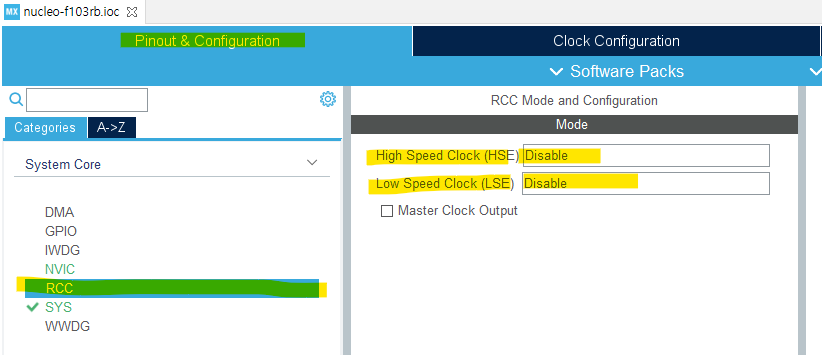
이 다음에 Clock Configuration에 가져서 HCLK을 72MHz max로 맞춰줍니다.

HSI에서는 64MHz가 최대이고 HSE을 사용해야 72MHz까지 사용할 수 있다고 하네요.
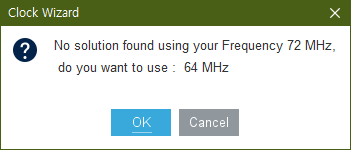
clock 설정은 끝났습니다.




